
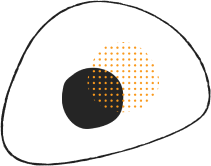
Kodi es un popular software de centro multimedia gratuito y de código abierto que brinda acceso a una amplia biblioteca de contenido multimedia, que incluye películas, programas de TV, TV en vivo, deportes, música, podcasts y más. Instalar Kodi en un Amazon Firestick abre un mundo completamente nuevo de posibilidades de entretenimiento, lo que le permite transmitir contenido desde varias fuentes en línea directamente en su televisor.
En esta guía completa, te guiaremos a través de todo el proceso de descarga e instalación de Kodi en tu Amazon Firestick. Al finalizar, podrás disfrutar de películas, programas, deportes en vivo y mucho más de forma ilimitada en tu dispositivo Firestick.
Kodi (antes conocido como XBMC) es una aplicación de software de cine en casa multiplataforma que permite a los usuarios acceder a películas gratuitas, programas de TV, TV en vivo, música, videos, podcasts y más desde una interfaz intuitiva. Reúne todo el contenido multimedia digital de almacenamiento local, recursos compartidos de red y transmisiones en línea para una experiencia de entretenimiento perfecta en múltiples dispositivos.
Algunas características clave de Kodi incluyen:
Estos son algunos de los grandes beneficios de instalar Kodi en tu Amazon Firestick:
Si bien Kodi es completamente legal, algunos complementos de terceros brindan acceso a contenido pirateado. Los usuarios deben conocer las leyes y regulaciones de su región con respecto a la transmisión en línea y tomar las precauciones adecuadas para proteger su privacidad y seguridad. El uso de una buena VPN y evitar complementos no oficiales reduce significativamente el riesgo.
En general, Kodi es un software de centro multimedia increíblemente potente y flexible. Con los complementos y la configuración adecuados, Kodi en Firestick ofrece una experiencia de entretenimiento en el hogar excepcional.
Antes de instalar Kodi, hay algunos requisitos previos para garantizar una configuración fluida y exitosa:
Dado que Kodi no está disponible oficialmente en la tienda de aplicaciones de Amazon, debes habilitar la instalación de aplicaciones de fuentes desconocidas en la configuración de tu Firestick:
Esto le permite instalar aplicaciones de terceros que no están disponibles en Amazon Appstore.
Para proteger su privacidad, se recomienda encarecidamente desactivar las opciones de recopilación y generación de informes de datos en la configuración de Firestick:
Esto evita que Amazon recopile datos sobre su uso de Kodi y protege su privacidad.
Necesitarás una aplicación de descarga lateral como Downloader o ES File Explorer para instalar Kodi en tu Firestick. Estas aplicaciones te permiten descargar e instalar archivos APK directamente en tu dispositivo.
La opción más sencilla es instalar Downloader desde la propia tienda de aplicaciones de Amazon. También se puede utilizar ES File Explorer como alternativa.
Se requiere una conexión a Internet estable y de alta velocidad para disfrutar de una experiencia Kodi fluida. Si es posible, utiliza una conexión Ethernet o conecta tu Firestick a una red WiFi de 5 GHz. El almacenamiento en búfer lento puede afectar la calidad de la transmisión.
Una vez cumplidos estos requisitos previos, ya está todo listo para instalar Kodi en su Amazon Firestick.
Sigue estos sencillos pasos para instalar Kodi en tu Firestick con éxito:
Esto le permite instalar aplicaciones no aprobadas de fuentes de terceros.
La aplicación Downloader te permite instalar archivos APK en tu Firestick fácilmente.
¡Ya tienes Kodi instalado en tu Amazon Firestick!
Para abrir Kodi, regrese a la pantalla de inicio de Firestick, seleccione Sus aplicaciones y juegos e inicie Kodi desde la lista de aplicaciones.
El inicio inicial puede demorar un poco más, ya que Kodi se optimiza y se configura para el primer uso. Después de eso, Kodi se iniciará rápidamente cada vez.
¡Y eso es todo! Siguiendo estos sencillos pasos, ya tienes el potente centro multimedia Kodi instalado en tu Amazon Firestick. Pasemos a personalizar Kodi y mejorar aún más tu experiencia de streaming.
Aquí tienes una guía paso a paso para configurar una suscripción a IPTV en Kodi usando el complemento Stalker Client:
Primero, descarga e instala Kodi en tu dispositivo si aún no lo has hecho. Kodi está disponible para Windows, Android, iOS, macOS, Linux y más plataformas.
Visita Kodi.tv y obtén el instalador de Kodi para tu plataforma. Completa el proceso de instalación.
Una vez que Kodi esté instalado, inicie la aplicación y vaya a Complementos > Mis complementos. En Clientes PVR, instale el complemento Cliente Stalker .
Después de la instalación, vaya a Configurar para configurar Stalker Client.
Vaya a la configuración del Portal 1 en la configuración del cliente de Stalker. Ingrese la URL de su servicio de IPTV proporcionada por su proveedor de IPTV.
Además, ingrese la dirección MAC única que le asignó el Servicio IPTV España .
Guarde la configuración después de ingresar los detalles con precisión.
Tu proveedor de IPTV deberá activar la suscripción desde su terminal utilizando la dirección MAC que proporcionaste. Ponte en contacto con su equipo de soporte para activar tu suscripción.
Una vez activado, podrás ver los canales de suscripción de IPTV en la sección de TV en vivo de Kodi. ¡Selecciona cualquier canal y comienza a transmitir TV en vivo!
Con Stalker Client ahora puedes disfrutar de tu servicio de IPTV con todos los beneficios de la interfaz de Kodi.
Una vez que tengas Kodi instalado en tu Firestick, aquí hay algunos pasos adicionales para optimizar la configuración y mejorar tu experiencia general:
Se recomienda encarecidamente instalar un servicio VPN confiable como NordVPN o ExpressVPN en su Firestick para proteger su privacidad y seguridad al transmitir contenido en línea. Las VPN también evitan las restricciones geográficas y evitan las limitaciones de los ISP.
Algunas buenas VPN para Kodi incluyen:
Consulta las instrucciones del proveedor de VPN para instalar y configurar en Firestick.
Una de las mejores características de Kodi es la posibilidad de personalizar su interfaz. En la configuración de Kodi , puedes encontrar varias apariencias y temas para cambiar la apariencia.
Entre los aspectos populares que vale la pena probar se incluyen Arctic Zephyr 2, Titan, Aeon Nox, Estuary Mod y más. Descarga un aspecto que te guste y selecciónalo.
Para acceder a sus bibliotecas multimedia:
Los complementos de Kodi te permiten ver películas, programas de TV, deportes en vivo y más desde fuentes en línea. Algunos complementos excelentes incluyen:
Habilite fuentes desconocidas en la configuración de Kodi para instalar complementos de terceros.
Para obtener el mejor rendimiento, vaya a Configuración > Configuración del reproductor y configure:
Ajuste según su dispositivo, televisor y conectividad a Internet.
Puedes restringir el acceso a contenido para adultos habilitando los controles parentales de Kodi:
Esto evita que los niños accedan accidentalmente a contenido para adultos.
Con la configuración adecuada a sus necesidades, Kodi ofrece una experiencia de entretenimiento excepcional en Firestick.
Al instalar Kodi en Firestick, los usuarios pueden encontrarse con ciertos problemas. A continuación, se indican algunos problemas comunes y sus soluciones:
Si experimentas problemas frecuentes de almacenamiento en búfer o retrasos, prueba lo siguiente:
Una conexión a Internet estable de alta velocidad es vital para una transmisión sin interrupciones.
En caso de fallas o bloqueos aleatorios en Kodi, intente lo siguiente:
Deshabilitar la aceleración de hardware resuelve los problemas de estabilidad en la mayoría de los casos.
Si recibes errores como “No se pudo instalar una dependencia”, intenta:
Las versiones obsoletas de Kodi o los repositorios rotos generalmente causan problemas de dependencia.
El error “No hay transmisión disponible” generalmente significa que la fuente de contenido no funciona. Prueba:
Este problema generalmente es temporal y se resuelve después de un tiempo.
Si no puede resolver un problema por su cuenta, los archivos de registro de Kodi brindan información detallada para la resolución de problemas. Otros usuarios de Kodi también pueden usar sus registros para diagnosticar el problema.
Para acceder a los archivos de registro:
Con estos consejos para la solución de problemas, los problemas más comunes de Kodi se pueden solucionar fácilmente.
A continuación se ofrecen algunos consejos para mejorar su experiencia al utilizar Kodi en Amazon Firestick:
Real-Debrid ofrece enlaces de transmisión de alta velocidad de primera calidad para muchos complementos de Kodi. Mejora el almacenamiento en búfer y la transmisión en condiciones de red deficientes.
La suscripción paga proporciona un rendimiento CDN rápido para una experiencia de transmisión fluida.
Las compilaciones de Kodi son paquetes preconfigurados que incluyen complementos recomendados, máscaras personalizadas y configuraciones para la mejor experiencia.
Algunas excelentes compilaciones para probar son Kodinerds Wizard, Titanium, StreamerTV Launcher y No Limits Magic.
Mantén siempre tu instalación de Kodi actualizada a la última versión disponible. Las actualizaciones corrigen errores, mejoran el rendimiento y solucionan problemas de seguridad.
En Kodi, vaya a Complementos > Mis complementos > Buscar actualizaciones para actualizar cuando se lance una nueva versión.
Únase a las comunidades, foros y subreddits de Kodi en línea para mantenerse actualizado con las últimas tendencias, complementos, consejos de configuración y ayuda para la resolución de problemas de Kodi. A continuación, se incluyen algunos que vale la pena consultar:
Si bien Kodi es legal, las leyes de derechos de autor pueden variar según la región. El uso de una buena VPN como ExpressVPN garantiza total privacidad y seguridad al transmitir contenido pirateado.
Sin embargo, evite siempre los complementos que transmiten exclusivamente contenido ilegal sin licencias.
Si sigue estos consejos y prácticas recomendadas, podrá disfrutar de una experiencia Kodi óptima en su Amazon Firestick. Las posibilidades son infinitas cuando se trata de personalizar y mejorar su centro multimedia personal en el hogar.
Instalar Kodi en tu Amazon Firestick te ofrece infinitas posibilidades de entretenimiento. Con esta guía completa, puedes configurar Kodi fácilmente, integrar suscripciones de IPTV, solucionar problemas y comenzar a transmitir tu contenido multimedia favorito.
Siga las prácticas recomendadas, como usar una VPN, para obtener privacidad y seguridad. ¡El mundo multimedia lo espera, disfrútelo!
© Estv is Proudly Owned by Estvservice.com